மானிட்டர் என்பது எந்த கணினி அமைப்பிலும் மிகவும் புலப்படும் மற்றும் அடிக்கடி மதிப்பிடப்படாத பகுதியாகும். உங்கள் திரைப்படங்கள் விளையாடுவதும், விரிதாள்கள் காட்டப்படுவதும், உங்கள் கேமிங் சாகசங்கள் உயிர்ப்பிக்கப்படுவதும் இங்குதான். கடந்த இருபது ஆண்டுகளில், எல்சிடி மற்றும் எல்இடி மானிட்டர்களின் மெதுவான ஆனால் உறுதியான மேம்பாடு மற்றும் மேம்பாடுகள் மிகக் குறைந்த வரவு செலவுத் திட்டங்களில் கூட சிறந்த தரமான காட்சிகளை வைத்திருக்கின்றன. பழைய CRT மானிட்டர்கள் அனைத்தும் சந்தையில் இருந்து அழிந்துவிட்டன.

மானிட்டர் ஃப்ளிக்கர், துரதிர்ஷ்டவசமாக, வரலாற்றின் சாம்பல் குவியலில் CRT மானிட்டர்களைப் பின்தொடரவில்லை. புதிய மானிட்டர்கள் பழைய சிஆர்டி தொழில்நுட்பத்தை விட மிகவும் நம்பகமானவை என்றாலும், அவை ஃப்ளிக்கரை உருவாக்க இன்னும் சாத்தியம், ஆனால் பீதி அடைய வேண்டாம். உங்கள் கணினி மானிட்டர் ஒளிரத் தொடங்கினால், அது தானாகவே அந்த வன்பொருளின் மரணம் என்று அர்த்தமல்ல. இது ஒரு இயக்கி புதுப்பித்தல் தேவை அல்லது நீங்கள் அல்லது வேறு யாரேனும் முன்பு Windows உள்ளமைவில் மாற்றங்களைச் செய்திருப்பதைக் குறிக்கலாம்.
இந்தக் கட்டுரையில், உங்கள் ஒளிரும் மானிட்டரைச் சரிசெய்வீர்கள், இதன் மூலம் என்ன தவறு என்பதைக் கண்டறிந்து சிக்கலைச் சரிசெய்யலாம்.
ஏன் ஒரு LED கணினி மானிட்டர் ஃப்ளிக்கர்ஸ்
உங்கள் கணினித் திரையில் காட்சி நிலையான படம் போல் தோன்றினாலும், அது இல்லை. மாறாக, படம் தொடர்ந்து மீண்டும் வரையப்பட்டு விரைவாக அழிக்கப்படும், அதனால் உங்கள் கண்களால் அதை உணர முடியாது. நீங்கள் எப்போதாவது எல்இடி மானிட்டரைப் படம் எடுக்க முயற்சித்திருந்தால், கோடுகள் வடிவில் சில அளவு ஃப்ளிக்கரை நீங்கள் பார்த்திருக்கலாம். குறிப்பாக 60Hz மானிட்டர்களில் இந்தக் காட்சி அதிகமாக உள்ளது. பொருட்படுத்தாமல், ஒரு நவீன திரையானது வினாடிக்கு 100 முறை அல்லது அதற்கும் அதிகமாக புதிய தொழில்நுட்பத்துடன் புதுப்பிக்க முடியும். இந்த செயல் புதுப்பிப்பு வீதத்தைக் குறிக்கிறது, இது ஹெர்ட்ஸில் அளவிடப்படுகிறது. குறைந்த புதுப்பிப்பு விகிதம், நீங்கள் அதிகமாக ஃப்ளிக்கர் அனுபவிக்கலாம்.
உங்கள் மானிட்டர் ஒளிர்வதற்கு மற்றொரு காரணம் பிரகாசம் மற்றும் மாறுபாடு நிலைகள். இருண்ட திரை, ஒளிரும் தன்மையைப் பார்ப்பது எளிது.
அண்ட்ராய்டில் இருந்து பிசி வைஃபைக்கு கோப்புகளை மாற்றவும்
கடைசியாக, பல பட்ஜெட்-நட்பு மானிட்டர்களில் பின்னொளியானது பின்னொளிகளுக்கு PWM (பல்ஸ் அகல மாடுலேஷன்) ஐப் பயன்படுத்துகிறது, இது மிகவும் கவனிக்கத்தக்க மினுமினுப்புக்கு வழிவகுக்கிறது.
மானிட்டர் புதுப்பிப்பு விகிதங்கள் விளக்கப்பட்டுள்ளன
நீங்கள் மானிட்டர் விவரக்குறிப்புகளைப் பார்க்கும்போது, 60Hz, 100Hz அல்லது வேறு ஏதாவது ஒரு எண்ணைக் காண்பீர்கள். ஒரு வினாடிக்கு எத்தனை புதுப்பிப்புகள் ஏற்படுகின்றன என்பதை எண் குறிக்கிறது. 60Hz மானிட்டரில், திரை புதுப்பிப்பு வினாடிக்கு 60 முறை இயங்கும். ஒரு 100Hz மானிட்டர் ஒரு நொடிக்கு 100 முறை புதுப்பிக்கும். வேகமான புதுப்பிப்பு வீதம், காட்சி மாற்றங்களுக்கு விரைவாக எதிர்வினையாற்றுகிறது மற்றும் அனுபவத்தை மென்மையாக்குகிறது. இந்த விளைவு ஏன் 100Hz தொலைக்காட்சிகள் மிகவும் பிரபலமடைந்தது மற்றும் 100Hz கணினி மானிட்டர்கள் கேமிங்கிற்கு ஏற்றது, அங்கு காட்சி தொடர்ந்து மாறுகிறது.
சிலர் மற்றவர்களை விட விகிதங்களைப் புதுப்பிக்க ஆர்வமாக உள்ளனர். ஒரு விளையாட்டாளர் தங்கள் கேமிங் அனுபவத்திற்கு அதிக புதுப்பிப்பு விகிதத்தை சிறப்பாகக் கருதுகிறார், முக்கியமாக அதிக இயக்கம் மற்றும் வேகமான செயல்கள் ஏற்படுவதால். சிலர் 60 ஹெர்ட்ஸ் வேகத்தில் மானிட்டர்களை இயக்க முடியும், மேலும் வாடிக்கையாளர் சேவை அல்லது அலுவலக விரிதாள்களுக்கு மட்டுமே மானிட்டரைப் பயன்படுத்தும் வணிகங்கள் போன்றவை திருப்திகரமாக உணர முடியும். வீடியோ எடிட்டர்கள் போன்ற மற்றவர்கள், தங்கள் எடிட்டிங் செயல்முறைகளில் சிறந்த தெளிவை உருவாக்க அதிக புதுப்பிப்பு விகிதங்களை விரும்புகிறார்கள்.
பல்ஸ் அகல மாடுலேஷன் விளக்கப்பட்டது
பல மானிட்டர்கள் PWM (துடிப்பு அகல பண்பேற்றம்) பின்னொளி நுட்பங்களைப் பயன்படுத்துகின்றன, இது கண்களால் பார்க்க முடியாவிட்டாலும் கூட, விரைவான மின்னலுக்கு வழிவகுக்கும். PWM லைட்டிங்கை விரைவாக ஆன் மற்றும் ஆஃப் செய்கிறது மற்றும் LED பிரகாச அளவை சரிசெய்ய வடிவமைக்கப்பட்டுள்ளது. பின்னொளியை மங்கச் செய்வதற்கான PWM இன் முறையானது ஆன்/ஆஃப் செயல்பாட்டின் வேகத்தை மாற்றுவதாகும், இது எல்.ஈ.டிகளை மங்கலாக்கும் பருப்புகளை உருவாக்குகிறது. பிரகாசம் குறைவதால், ஃப்ளிக்கர் பொதுவாக மிகவும் கவனிக்கத்தக்கது. சந்தையில் உள்ள பல மானிட்டர்கள் பணத்தைச் சேமிக்க PWM ஐப் பயன்படுத்துகின்றன, ஆனால் PWM அல்லாத மாடல்களில் சில பேரங்கள் உள்ளன. நீங்கள் உங்கள் வீட்டுப்பாடத்தை மட்டும் செய்ய வேண்டும். மினுமினுப்பு பொதுவாக கண் சோர்வு, தலைவலி மற்றும் பலவற்றிற்கு வழிவகுக்கிறது. ஒட்டுமொத்தமாக, ஃப்ளிக்கர் இல்லாத பின்னொளி உடல்நலப் பிரச்சினைகளைத் தடுக்க உதவுகிறது மற்றும் காட்சி செயல்திறனை மேம்படுத்துகிறது.
ஒளிரும் கணினி மானிட்டரை சரிசெய்வதற்கான படிகள்
1. மானிட்டர் கேபிளைச் சரிபார்க்கவும்
மானிட்டர் DVI கேபிளின் இருபுறமும் அவற்றைப் பாதுகாப்பாக வைத்திருக்க திருகுகள் உள்ளன, ஆனால் எல்லோரும் அவற்றைப் பயன்படுத்துவதில்லை. இணைப்பிகளின் இரு முனைகளும் பாதுகாப்பாகவும், இறுக்கமாகவும் வைக்கப்பட்டிருப்பதை உறுதி செய்யவும். இணைப்பைப் பாதுகாப்பது ஃப்ளிக்கரை சரிசெய்யவில்லை என்றால், கேபிளே குறைபாடுடையதாக இருக்கலாம். சிக்கலைத் தீர்க்கிறதா என்பதைப் பார்க்க, உதிரி ஒன்றை எடுத்து அவற்றை மாற்றவும்.
2. சக்தியை சரிபார்க்கவும்
மின் கேபிளின் இரு முனைகளும் பாதுகாப்பாக உள்ளதா என சரிபார்க்கவும். ஒரு தளர்வான மின் கேபிள் சில சமயங்களில் திரையை மினுக்கச் செய்யலாம், மேலும் பொதுவாக, ஒரு சலசலக்கும் ஒலி அதனுடன் வரும்.
3. காட்சி அமைப்புகளைச் சரிபார்க்கவும் (விண்டோஸ்)
உங்கள் கிராபிக்ஸ் இயக்கியை நீங்கள் சமீபத்தில் புதுப்பித்திருந்தால், எதுவும் மாறவில்லை என்பதை உறுதிப்படுத்த காட்சி அமைப்புகளைச் சரிபார்க்கவும்.
- டெஸ்க்டாப்பில் உள்ள வெற்று இடத்தில் வலது கிளிக் செய்து, உங்கள் கிராபிக்ஸ் கார்டைத் தேர்ந்தெடுக்கவும். என்விடியா கண்ட்ரோல் பேனல் இந்த எடுத்துக்காட்டில். உங்கள் வீடியோ அட்டையின் உற்பத்தியாளரைப் பொறுத்து மெனு விருப்பம் மாறுபடும்.
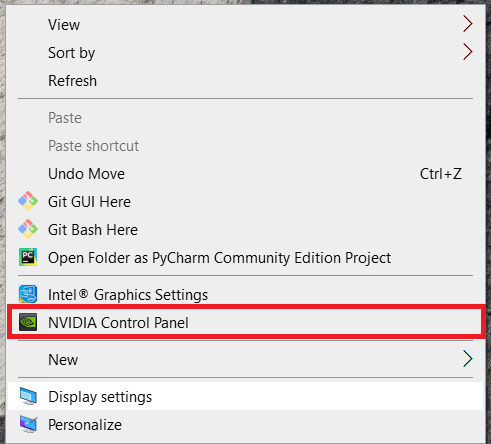
- கிராபிக்ஸ் கண்ட்ரோல் பேனலில், கிளிக் செய்யவும் தீர்மானத்தை மாற்றவும் . விருப்பங்களில் ஒளிரும் மானிட்டரைத் தேர்ந்தெடுத்து, புதுப்பிப்பு விகிதம் குறைந்தது 60Hz ஆக இருப்பதை உறுதிசெய்யவும். உங்களிடம் 100Hz மானிட்டர் இருந்தால், அதை அமைக்கவும். மாற்றங்களைச் சேமித்து மீண்டும் சோதிக்கவும்.
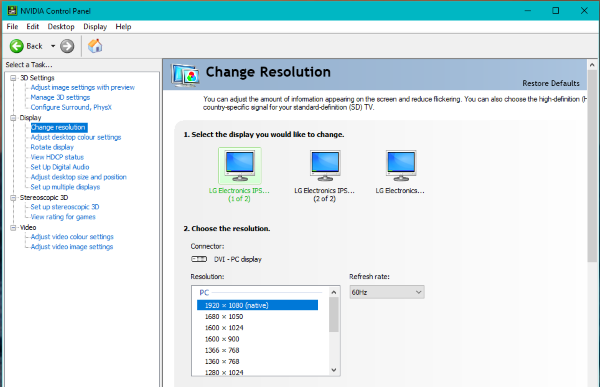
நீங்கள் Windows 10 அமைப்புகள் மூலமாகவும் சரிபார்க்கலாம்.
விண்டோஸ் 10 தொடக்கத்தில் கிளிக் செய்வதால் எதுவும் செய்யாது
- செல்லவும் அமைப்புகள் மற்றும் கிளிக் செய்யவும் அமைப்பு .
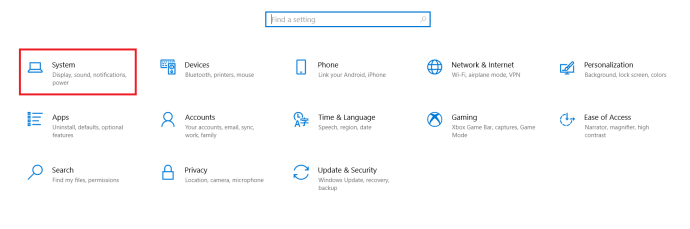
- கீழே ஸ்க்ரோல் செய்து தேர்ந்தெடுக்கவும் மேம்பட்ட காட்சி அமைப்புகள் .
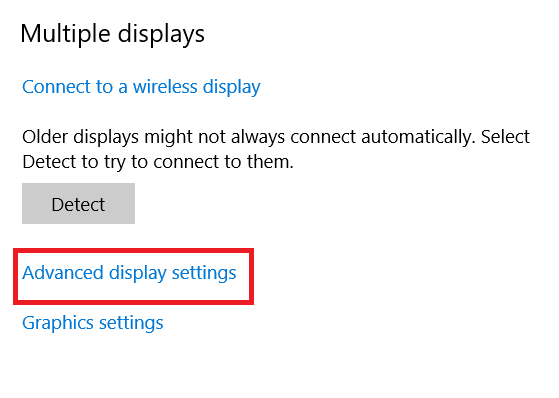
- தேர்ந்தெடு “டிஸ்ப்ளே அடாப்டர் பண்புகள் [#]” சரியான மானிட்டருக்கு.
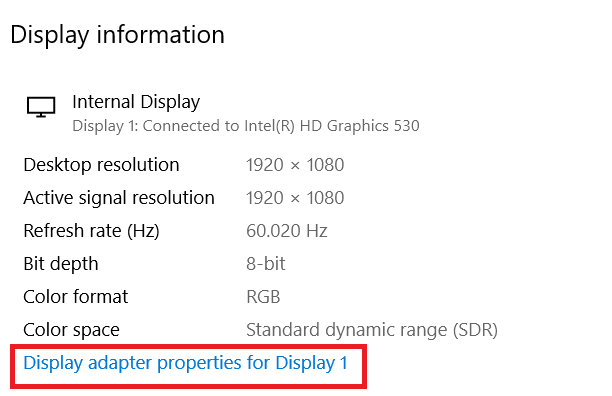
- என்பதைத் தேர்ந்தெடுக்கவும் கண்காணிக்கவும் தாவலில் இருந்து புதுப்பிப்பு விகிதத்தை சரிபார்க்கவும்.

4. உங்கள் கிராபிக்ஸ் கார்டைச் சரிபார்க்கவும்
கிராபிக்ஸ் கார்டில் உள்ள சிக்கல்கள் சில நேரங்களில் மானிட்டரை மினுக்க வைக்கலாம். இந்த சூழ்நிலைகள் அசாதாரணமானது, ஆனால் அது சாத்தியமாகும். உங்களிடம் பல மானிட்டர்கள் இருந்தால், ஒரே ஒரு திரை மட்டுமே செயல்பட்டால் பிரச்சனை உங்கள் கிராபிக்ஸ் கார்டில் இருக்காது. அனைத்து மானிட்டர்கள் அல்லது உங்கள் ஒரே மானிட்டர் ஃப்ளிக்கர்களாக இருந்தால், வன்பொருள் மற்றும் இணைப்புகளைப் பார்ப்பது மதிப்பு.
உங்கள் கிராபிக்ஸ் அட்டையின் மேற்பரப்பில் அழுக்கு மற்றும் தூசிகள் இல்லை என்பதை உறுதிப்படுத்தவும். குளிரூட்டும் விசிறி செயல்படுவதையும், அனைத்து கேஸ் ஃபேன்கள் தேவைப்படும்போது இயங்குவதையும் உறுதிசெய்யவும். உங்கள் கிராபிக்ஸ் கார்டின் வெப்பநிலையைக் கண்காணிக்க ஸ்பீட்ஃபேன் அல்லது இதே போன்ற நிரலைப் பயன்படுத்தவும், பெரும்பாலான சிக்கல்களுக்கு அதிக வெப்பம் முக்கிய காரணமாகும். எல்லாம் சரியாக இருந்தால், அது உங்கள் கிராபிக்ஸ் அட்டையாக இல்லாமல் ஒளிரும்.
5. மானிட்டரைச் சரிபார்க்கவும்
உங்கள் கம்ப்யூட்டர் மானிட்டர் மினுமினுக்குவதற்கான இறுதி சாத்தியமான காரணம் மானிட்டரே ஆகும். நீங்கள் பயன்படுத்தும் போர்ட்டை மாற்றுவதன் மூலம் அதைச் சோதிக்க முயற்சி செய்யலாம். நீங்கள் DVI இணைப்பைப் பயன்படுத்தினால், VGA அல்லது DisplayPort வெளியீட்டைப் பயன்படுத்த முயற்சிக்கவும். எதுவும் மாறவில்லை என்றால், நீங்கள் நன்றாக வேலை செய்யும் என்று உங்களுக்குத் தெரிந்த மற்றொரு கணினியில் உங்கள் மானிட்டரைச் சோதிக்க அல்லது சோதிக்க மற்றொரு மானிட்டரைக் கடன் வாங்க வேண்டியிருக்கும். மானிட்டர் வேறொரு கணினியிலோ அல்லது வேறொரு வன்பொருள் இணைப்பிலோ மினுமினுப்பினால், வருத்தமாகச் சொல்ல வேண்டும், உங்கள் மானிட்டர் அதன் ஆயுட்காலத்தை அடைந்திருக்கலாம்.
மானிட்டர்கள் பழுதுபார்க்கக்கூடியவை, ஆனால் உங்கள் மானிட்டர் மிக உயர்ந்ததாகவும் விலையுயர்ந்ததாகவும் இல்லாவிட்டால், பழுதுபார்ப்பதற்கு புதியதை வாங்குவதை விட அதிகமாக செலவாகும்.
முடிவில், ஒரு மானிட்டர் ஒளிரத் தொடங்குவதற்கு பல காரணங்கள் உள்ளன. அதிர்ஷ்டவசமாக, நீங்கள் எப்போதும் ஒரு புதிய மானிட்டரை வாங்க வேண்டும் என்று அர்த்தமல்ல. பெரும்பாலும், காட்சி அமைப்புகளை ஒரு எளிய ட்வீக்கிங் நிலைமையை சரிசெய்யும். உங்கள் மானிட்டர் ஃப்ளிக்கர் சிக்கலைக் கண்டறிய இந்தப் பரிந்துரைகள் உதவும் என்று நம்புகிறோம்.









